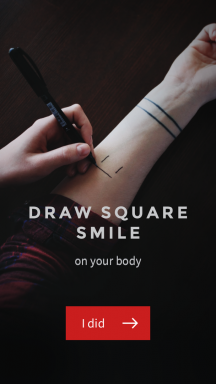väčšina ľudí kúpiť Mac na prácu v prostredí OS X, ale veľmi často v okolí apple OS na spúšťacej jednotky a je windows. Skutočnosť, existuje mnoho dôvodov: potreba špecifickosti, túžba použiť vysoko kvalitné "hardware" pracujúci v systéme Windows a ďalšie. Nový MacBook je naozaj nový produktSkôr než inovovať súčasný, tak beží to na Windows je dvojnásobne zaujímavá. ArsTechnica redaktori vykonali zaujímavý experiment začať a spustiť Windows na nový MacBook, čítal o nižšie uvedených výsledkov.
Inštalácia a niektoré nuansy
Proces vytvárania a nahrávania ovládačov Boot Camp Windows, v skutočnosti, sa nezmenil. Budete musieť stiahnuť obraz do svojho systému Windows 8.1 je MacBook, run "Pomocník Boot Camp» v priečinku, Nástroje ' pripájať USB-Stick 8 GB, a určiť množstvo miesta na disku, ktorý chcete prideliť pod Windows.
Prvou úlohou - flash drive. Poháňa nový štandard USB-C nenájdete v popoludňajších hodinách s ohňom. Minimálne budete potrebovať $ 19 adaptér USB typu C - USB typ A, alebo od spoločnosti Apple
tretích strán. Než začnete, je nutné plne nabiť MacBook. Pri použití USB 3.0 flash disky šlo všetko hladko po vytvorení disku MacBook reštartovaná a zahájením inštalácie Windows, potom nainštalovať ovládače Boot Camp softvér a.Ak sa po reštartovaní inštalácia nespustí, je potrebné držať stlačený kláves Option a vyberte inštalačný disk zo zoznamu (to by sa mal objaviť ako EFI Boot).
rozlíšenie displeja
Pri prvom načítaní plochu systému Windows, po inštalácii všetko, písma a prvky rozhrania sa môže zdať príliš malá. Automatická detekcia a nastavenie rozlíšenia obrazovky, pracuje na štandardnom PC, na váš MacBook nefunguje, takže budete musieť vybrať ručne. K tomu, stačí kliknúť pravým tlačidlom myši na pracovnej ploche, zvoľte "Rozlíšenie obrazovky", potom "aby bol text a objekty viac či menej" a zadajte požadovanú veľkosť v percentách. Najlepšie by bolo 150%, aj keď niekto môže byť spokojný a 125%.
V tejto súvislosti sa systémom Windows má výhodu oproti OS X - bez ohľadu na nastavenie zoomu sa zobrazuje na štandardné desktop MacBook rozlíšenie displeja 2304 x 1440, takže tam budú problémy s výkonom GPU vzhľadom k tomu, že robíte menšie prvky používateľského rozhrania alebo väčší. Nevýhoda - je podporovať aplikácie s vysokým rozlíšením, založené na systéme Windows, to ešte zďaleka nie je žiaduce. Microsoft aplikácie a najpopulárnejšie aplikácie tretích strán má podporu Retina, ale na druhú stranu produkty Adobe je stále uvedený ako experimentálne funkcie.
Menej populárne a najmä budú staré aplikácie vyzerajú malé, alebo naopak, zahmlené. V niektorých aplikáciách, hlavná časť okna vyzerá dobre, ale jednotlivé gombíky alebo posuvníky nie sú správne zobrazené. V OS X, len niekoľko aplikácií nepodporujú Retina rozlíšením, ale na Windows je bohužiaľ bežné.
Iné zvláštnosti Software
Apple úroveň podpory svojho softvéru pre Windows nikdy dojem a Boot Camp, rovnako ako predtým, sa vzťahuje iba na základné funkcie. Boot Camp Control Panel umožňuje zvoliť zavádzaciu oblasť, nastaviť správanie funkčných klávesov a gestá trackpade (kliknite pravým tlačidlom myši a kliknutím na kliknite na tlačidlo). Samozrejme, tam sú ovládače pre všetky vnútorné zariadenia, ale to je v skutočnosti všetko, čo dostanete.
V ovládacom paneli, Boot Camp nevyžaduje špeciálne nástroje pre konfiguráciu Force Touch trackpad. Zrejme použité priemerné lisovacej nastavenie sily a meniť im, že nie je žiadny spôsob (ako túto možnosť skladovania OS X a dopravy). Natívne gestá trackpade nie sú podporované Windows 8.1, ktorý s najväčšou pravdepodobnosťou znamená, že nie je tam žiadna podpora pre nich a aj v systéme Windows 10.
Trackpad Apple, známy pre svoje štandardné presnosťou na OS X, sú celkom priemerný v prostredí Windows. Priemerná kurzora funguje dobre, ale na dva prsty navigačné gestá trackpade zvyčajne reaguje príliš rýchlo a prudko. Pretiahnutím objekt získaný z druhého a tretieho časy. To by malo byť oboznámení na vás, či budete používať Boot Camp na MacBook predtým. Trackpad s Force kontaktu nerieši, a našťastie nepridáva žiadne nové problémy.
Ďalšie bolesť hlavy - zlomenú Bluetooth. Adaptér nie je stanovená v "Správca zariadení" alebo na obrazovke nastavenia. Zariadenia, ktoré ste pripojili a úspešne použité na OS X, po reštarte do systému Windows sa proste prestať pracovať. Jedná sa pravdepodobne o problém ovládača, a je ľahké riešiť, ale v súčasnej dobe je situácia taká.
A konečne, buďte veľmi opatrní pri inštalácii nových ovládačov poskytnuté výrobcom zariadenia, nie Apple. Pri inštalácii aplikácie Boot Camp dodávať pomerne čerstvé ovládač pre integrovanou grafickou kartou, aj keď Windows Update a na webe Intel je novšia. Po inštalácii tohto ovládača, čelíme problému artefaktov, ktorý bol riešený iba reštart MacBook alebo späť k predchádzajúcej verzii ovládača.
Výkon a autonómie
Aj cez rovnaký hardvér, správanie Windows a OS X sa značne líšia, čo ovplyvňuje životnosť a výkon batérie. Ako prax ukazuje, výkon grafiky vyššie na Windows, Apple uvádza, že pomalosť zaviesť nové verzie OpenGL a vodičov. Potom, ako autonómne dobu prevádzky vyššia v OS X, Windows nevykazuje také výsledky dobré kvôli ťažkostiam pri integrácii softvéru a hardvéru. Tieto testy potvrdzujú obe vyjadrenia.



Výkon procesora je takmer rovnaká v oboch operačných systémoch, ktoré sú takmer v jednej rovine.



Ale výkon grafiky vo Windows je rozhodne vyššia, nie niektoré z testov nie je príliš viditeľný, v iných krajinách je tento rozdiel hmatateľný.
Veľkou výhodou je, že nový MacBook podporuje Windows 8.1 zobrazenie na externom displeji s rovnakým nastavením ako v OS X. Kým Dell P2415Q nemohol dostať signál pre výstup 4K-60 Hz cez SST dokonca zakázať interné displej.


V surfovanie na Wi-Fi MacBook stráca asi 1,5 hodiny na jedno nabitie v porovnaní s OS X. Testy boli vykonávané s rovnakým súborom stránok, ktoré sú cyklicky aktualizovaný v štandardnom systéme prehliadača (Safari a Internet Explorer), než sa batéria vybije.
Kúpu nového MacBook na spustenie systému Windows, nie je najlepší nápad - väčšina hardware výhody a nevýhody sú rovnaké v oboch operačných systémoch. Tam sú niektoré problémy (zlomený Bluetooth a obmedzené nastavenie Trackpad), oprava, ktorá by si prial, aby v budúcej verzii ovládačov. Avšak, všeobecne, viac alebo menej obvykle, a to aj v súčasnej podobe.
Na druhej strane, výrobcovia OEM-PC môže ponúknuť výrobky dobrej kvalityAk nepotrebujete OS X - asus UX305To má podobnú formu faktor a cenovo výhodnejšiu cenu, alebo Dell XPS 13Ak sa výkon je pre vás dôležité, a vám nevadí, že ventilátor. MacBook - rentabilné voľba, ak potrebujete počítač pre prácu v OS X a Windows. Pokiaľ máte záujem len vo Windows, budete lepšie vyzerať v smere zariadení od iných výrobcov.
via